- Partie 1. Caractéristiques de Magix Video Pro X7 que vous Êtes Censé Connaître
- Partie 2. Magix Video Pro alternative pour Mac - Filmora Video Editor
Caractéristiques de Magix Video Pro X7 que Vous Êtes Censé Connaître
Magix Video Pro X7 est l'un de ces étonnants éditeurs vidéo qui possèdent une interface utilisateur des plus simple et fournit beaucoup d'outils d'édition pour l'édition vidéo. De l'édition de clips courts à des vidéos de 4K haute définition, il peut effectuer toute la tâche sans problème et cela ne se termine pas ici, vous pouvez même graver vos vidéos directement sur un DVD à l'aide de Magix Video Pro X7. À partir des fonctions d'édition de base telles que la coupe, le recadrage, la fusion, le fractionnement, la rotation et l'ajustement des couleurs aux fonctions d'édition complexes telles que l'écran vert, l'effet Ghost, l'effet Clone, les transitions et des filtres étonnants, Magix Video Pro X7 les fournit tous.
Magix Video Pro X7 Prend en charge la plupart des formats audio, vidéo et image. Vous pouvez importer les vidéos de presque n'importe quel format, mais il y a une limitation pour le format de sortie. De même, il ne prend pas en charge le format d'image GIF pour l'exportation, mais pour l'importation, tous les formats fonctionnent bien.
- Formats Vidéo: AVI, DV-AVI, MPEG-1, MPEG-2, MPEG-4, MJPEG, , MKV, WMV, Quick Time, MVC, MXF, Pro Res, DNxHD, DVCPro, AVC Intra, MXV
- Non seulement le flou, mais aussi les effets vidéo avancés tels que l'écran vert, le PIP, la stabilisation vidéo, la détection de scène et d'autres sont tous pris en charge
- Formats Audio: MP3, OGG, WAV, WMA
- Formats Image: JPEG, BMP, GIF, TIF, PNG, PSD, TGA
Prix: € 399.99
Evaluations: 3/5
Systèmes d'exploitation compatibles: Uniquement Windows
Magix Video Pro alternative pourr Mac - Filmora Video Editor pour Mac
Avec toutes ces fonctionnalités d'édition vidéo de niveau professionnel et une nouvelle interface utilisateur élégante, Magix Video Pro est un éditeur vidéo incroyable. Malheureusement, il n'est disponible que pour Windows. Filmora Video Editor est la meilleure alternative à Magix Video Pro en termes de qualité et de convivialité. De l'interface utilisateur élégante aux fonctionnalités d'édition vidéo de haut niveau, Filmora Video Editor pour Mac a tout pour lui. La plus importante et la meilleure chose à propos de cette alternative est le coût beaucoup moins élevé que Magix Video pro. Filmora Video Editor pour Mac, il est si facile à utiliser que même un éditeur de vidéo débutant peut devenir un éditeur vidéo professionnel en un rien de temps. Toutes les fonctions d'édition de vidéo de base sont présentes directement sur le projet. Double-cliquez simplement sur votre vidéo ou sélectionnez un outil pour effectuer les fonctions de base telles que recadrer, diviser, fusionner, le détachement audio, pivoter et l'amélioration automatique.
En plus de ces fonctions de base, il fournit également plusieurs superpositions différentes et des tonnes de filtres pour ajouter des effets de type Instagram sur votre vidéo. La plupart des filtres sont déjà présents dans l'éditeur vidéo, mais vous pouvez également les télécharger en tant qu’outils supplémentaires. Une autre caractéristique étonnante sont les éléments, il existe 290 types différents d'éléments présents dans la bibliothèque que vous pouvez ajouter sur votre vidéo et vous pouvez également les mettre en mouvement. Il existe une vaste bibliothèque pour la musique que vous pouvez définir comme musique de fond pour vos vidéos. Et ce n’est pas fini, la chose la plus importante concernant Filmora Video Editor est les effets spéciaux qui peuvent être facilement appliqués sur des vidéos telles que Mosaic, Tilt-Shift, Face-off et Green.
Voici les caractéristiques détaillées de Filmora Video Editor.
1: Outils d'édition de base
Tous les outils d'édition de base sont présents dans une ligne juste au-dessus de la ligne de temps. Il suffit de sélectionner le clip et d'effectuer tout type d'édition de base que vous voulez, comme recadrer, couper, diviser, découper, faire pivoter, détacher l'audio et améliorer automatiquement.
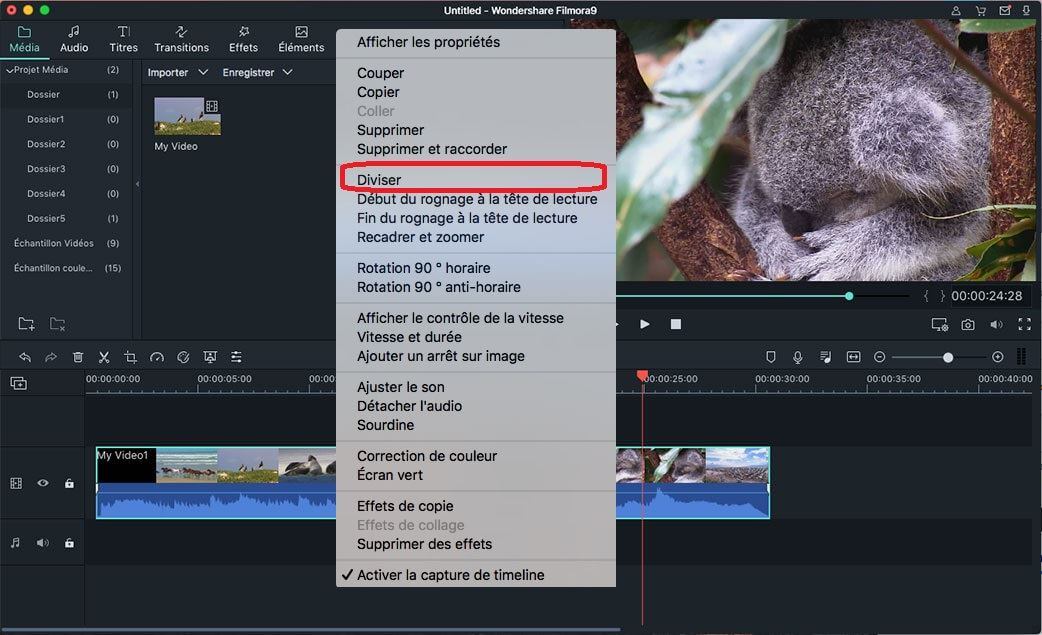
2: Styles de Textes
Filmora Video Editor contient plus de 130 styles de texte différents, la meilleure chose à propos de l'utilisation de Video Editor vidéo est que vous ne devrez pas modifier manuellement le texte. Il suffit de sélectionner un style et de modifier le texte. C'est tout ce que vous avez à faire. Mais pour l'édition détaillée, il fournit également différentes fonctions de texte telles que la modification du format, de la taille, de la couleur et de l'alignement. Il existe également des styles d'intro/crédits sous forme de texte. Vous pouvez également les sélectionner pour les appliquer sur vos vidéos.
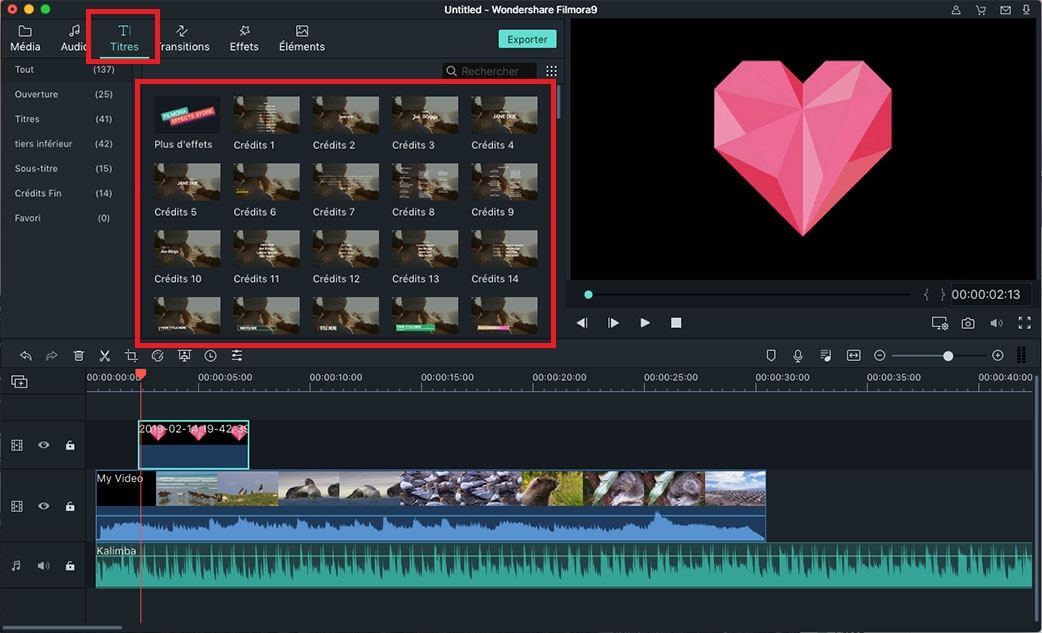
3. Superpositions et filtres
Tous les superpositions et les filtres sont divisés en différentes catégories. Vous pourrez sélectionner la catégorie et le filtre ou la superposition en fonction de la nature de votre vidéo. Du noir et blanc au Chrome, il existe de nombreux filtres Instagram. D'autre part, des superpositions ajouteront de beaux effets en ajustant les couleurs de vos vidéos.

4. Transitions
Les transitions sont utiles pour lier deux clips, des photos ou un clip et une photo. Il y a des tonnes de transitions disponibles. Il suffit de sélectionner une transition et de la faire glisser entre deux clips ou des photos pour obtenir un résultat parfait.

5. Éléments de mouvement
Il existe 280 éléments déjà présents dans l'éditeur vidéo Filmora, tels que la forme du coeur, de la flèche, des ballons et des cadeaux d’anniversaires. Une fois qu'un élément a été déplacé vers la timeline, vous pourrez également l'indiquer dans l'aperçu. Donc, le résultat final sera l'élément de mouvement.
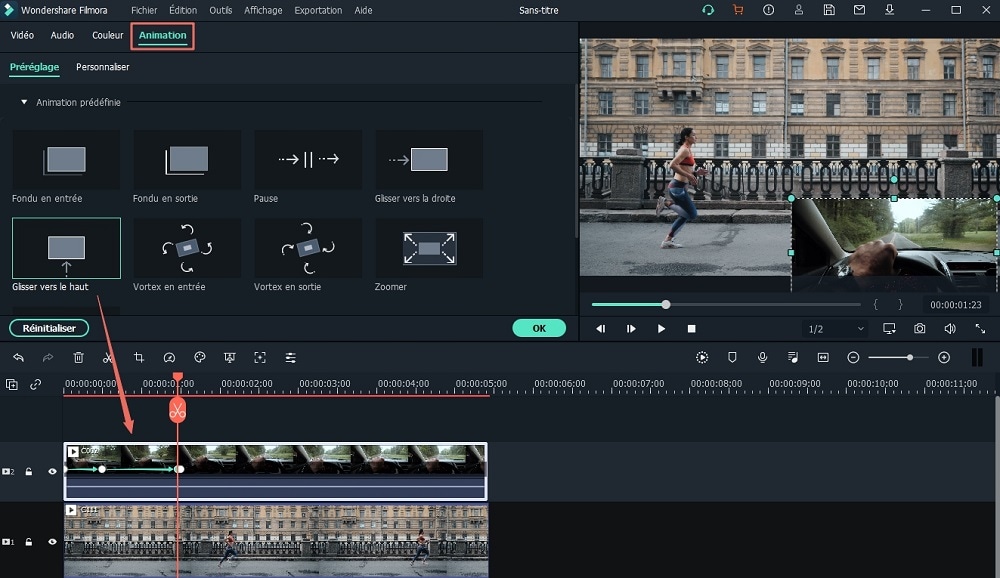
6. Effets Spéciaux (Face à face, écran vert, mosaïque, inclinaison-décalage)
Effets spéciaux permet de compléter l'éditeur vidéo Filmora, ces effets ne sont pas présents dans un autre éditeur vidéo à ce prix. Voici le détail pour chaque effet.
Face à face: Cet effet est utilisé pour cacher les visages dans les vidéos. Il existe différents émoticons et dessins animés par lesquels vous pouvez les remplacer.
Mosaique: La mosaïque est utilisée pour flouer une partie distincte de la vidéo. Par exemple; Si vous faites une vidéo liée aux cartes de crédit, vous pouvez cacher les informations importantes en utilisant la fonction mosaïque dans Filmora Video Editor.
Inclinaison-décalage : C’est l’opposé de l’effet Mosaique, il se concentrera sur une chose en particulier tout en flouttant le cadre entier.
Ecran vert: Cet effet est utile pour faire l'image dans les effets d'image. L'objectif est d'enregistrer la vidéo avec un fond vert afin qu'elle puisse être modifiée avec n'importe quel arrière-plan. C'est la fonctionnalité la plus étonnante et la plus performante de Filmora Video Editor pour Mac.
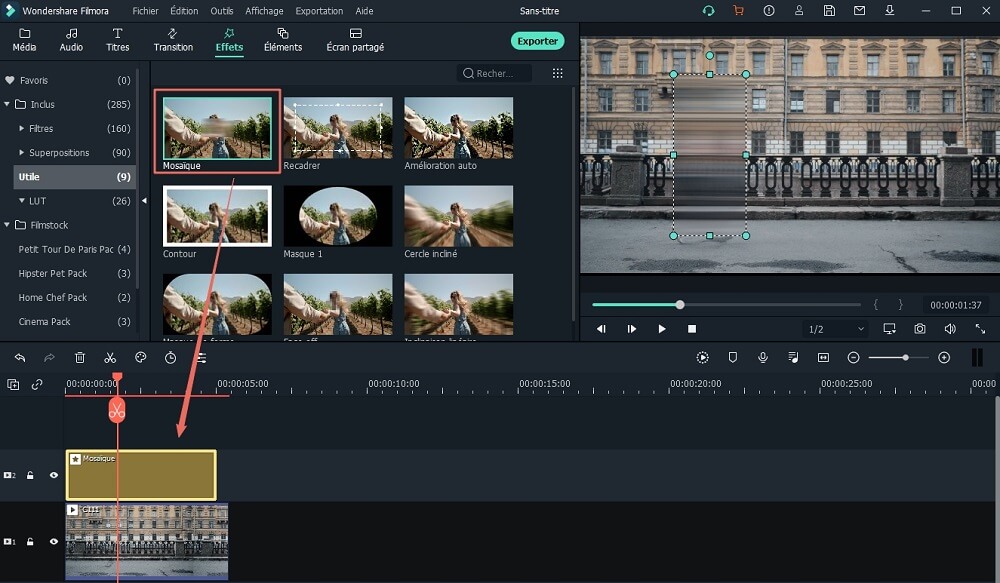
Contactez notre équipe de support pour obtenir une solution rapide>







